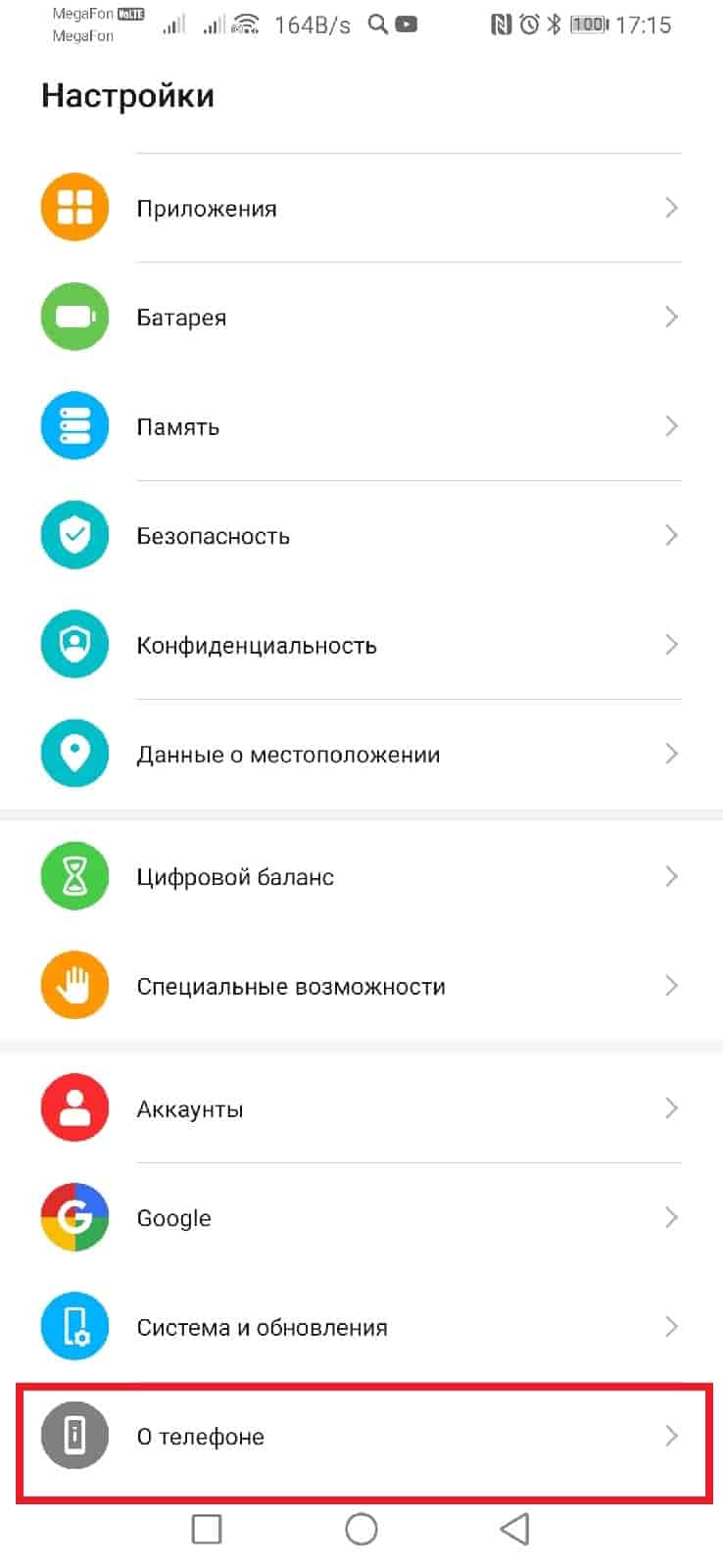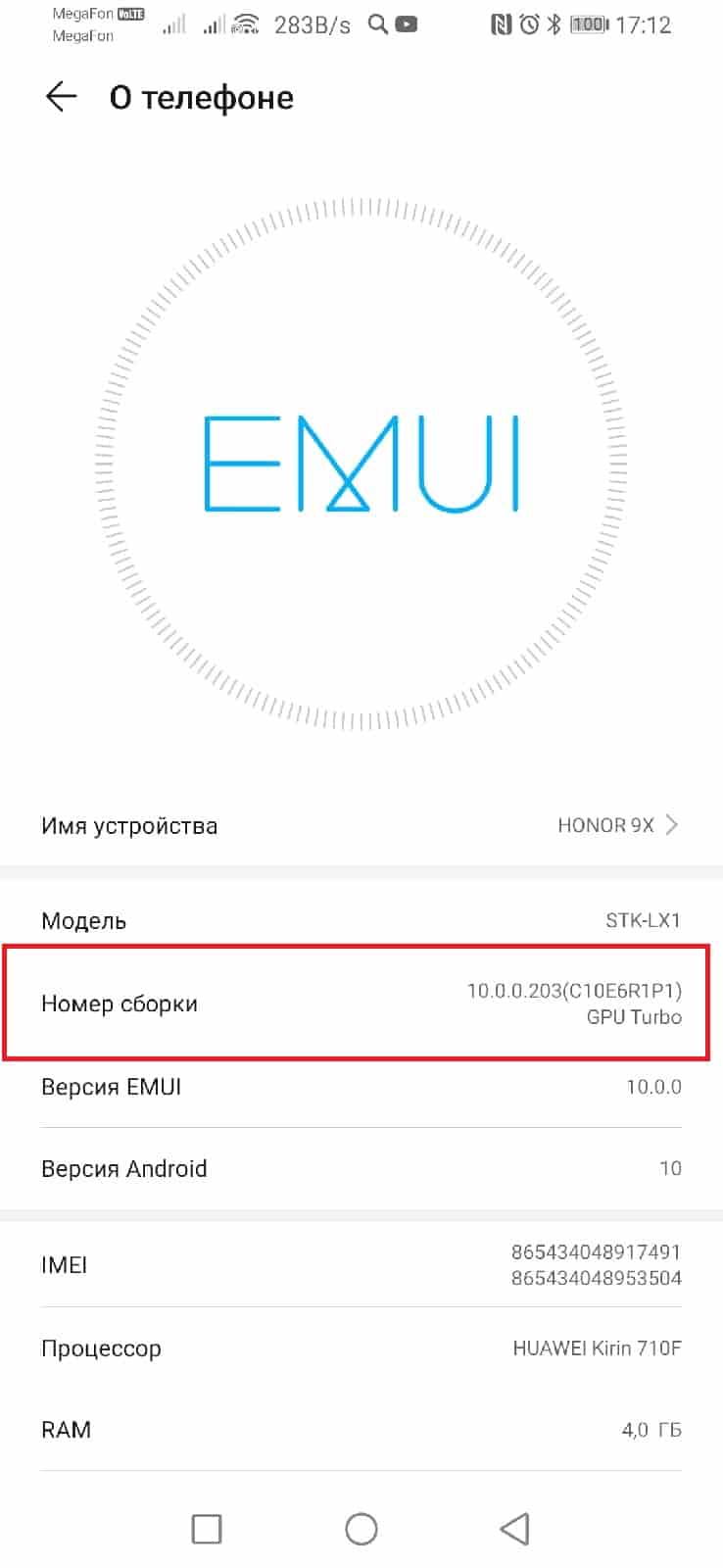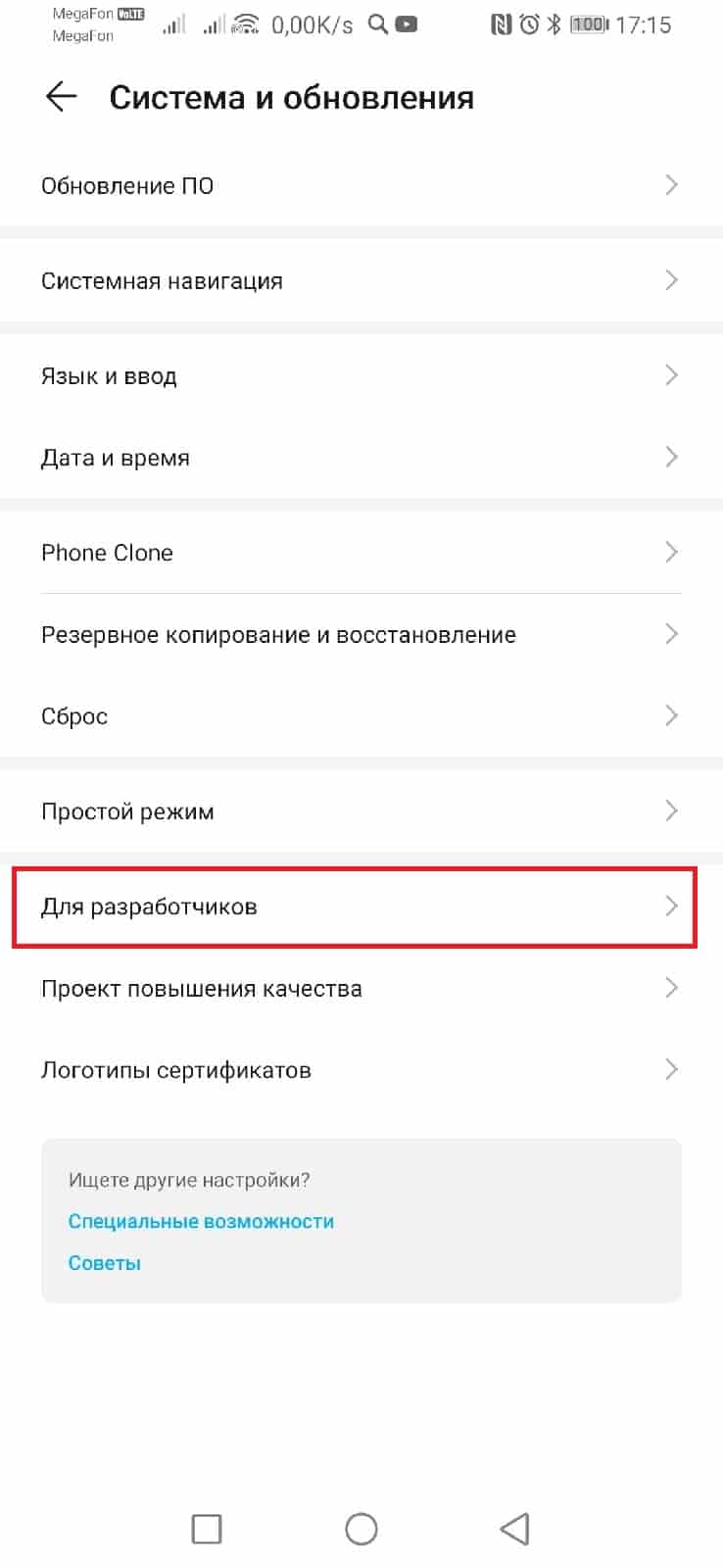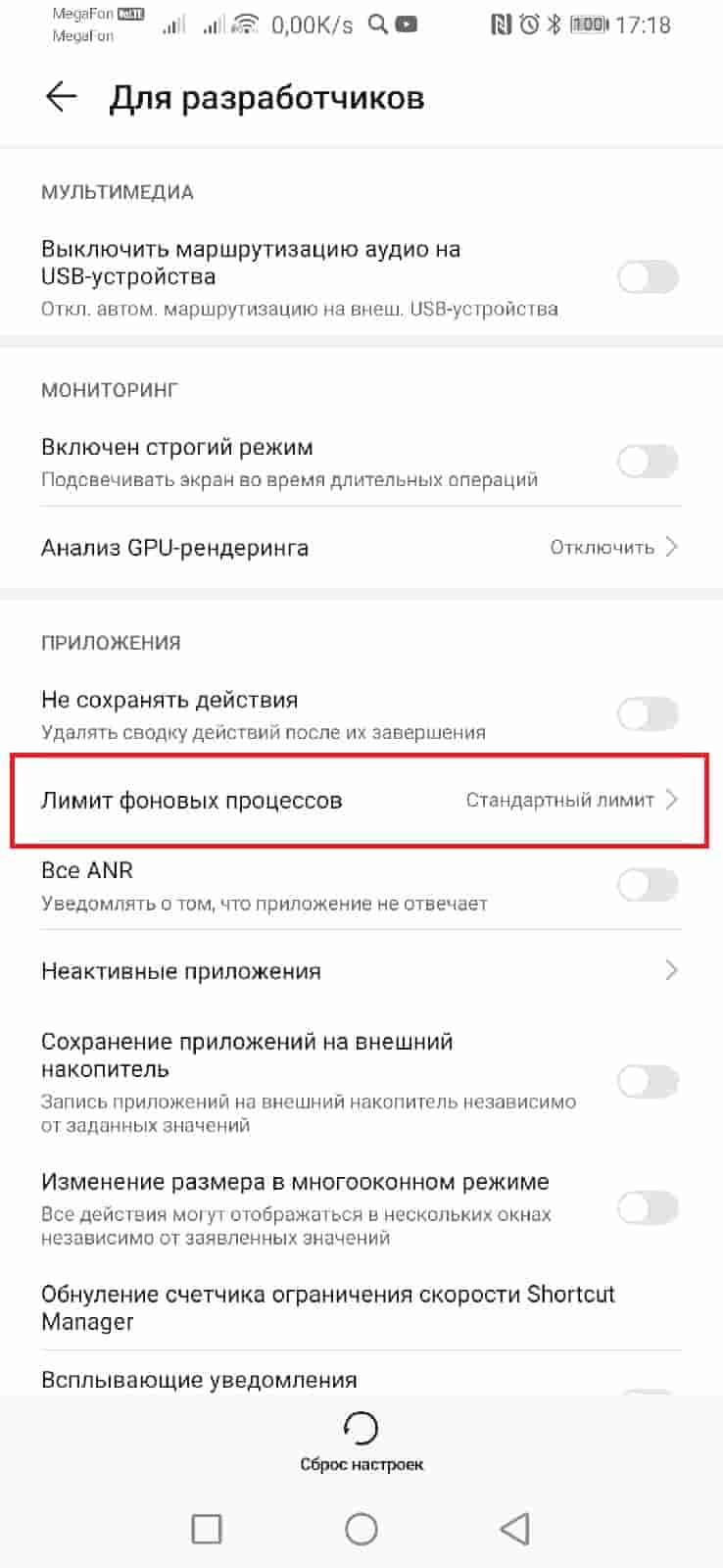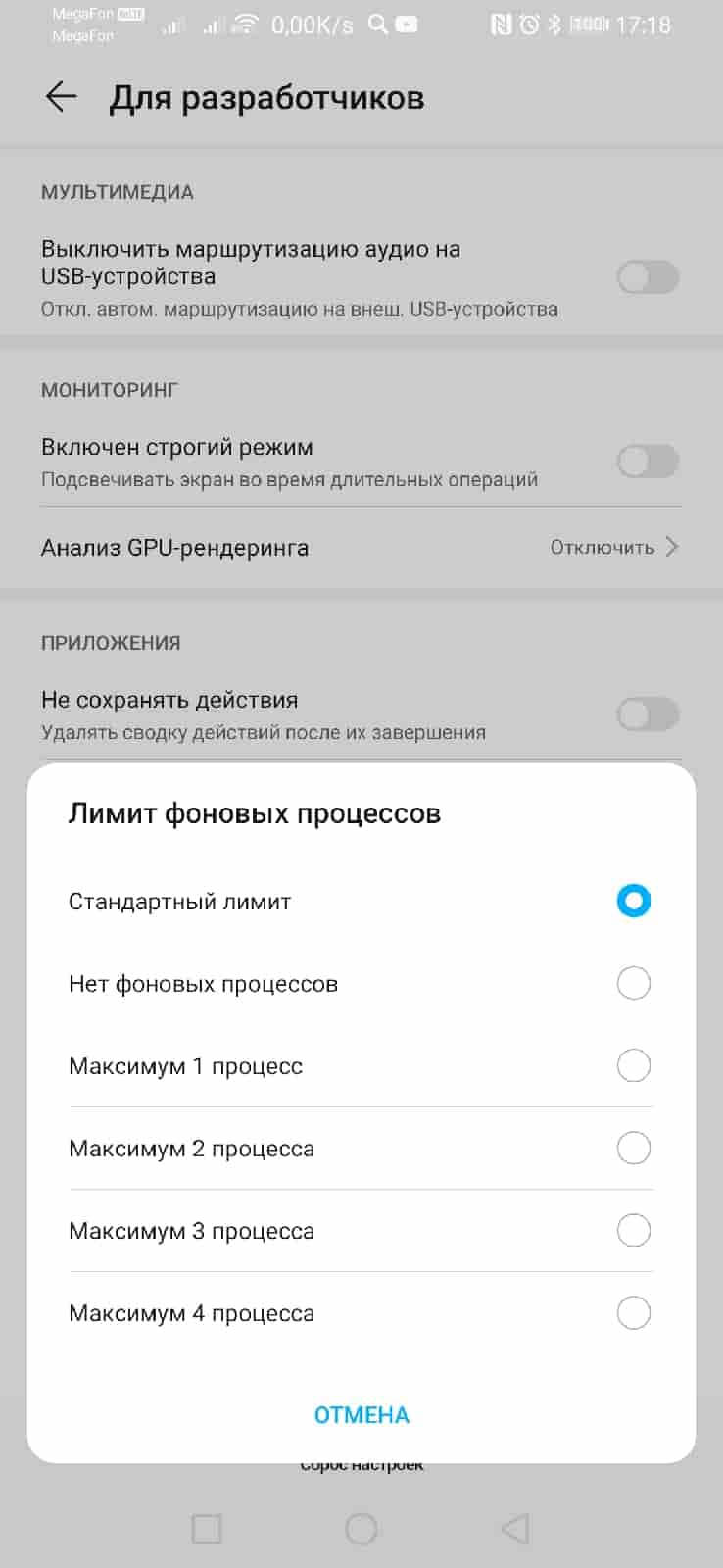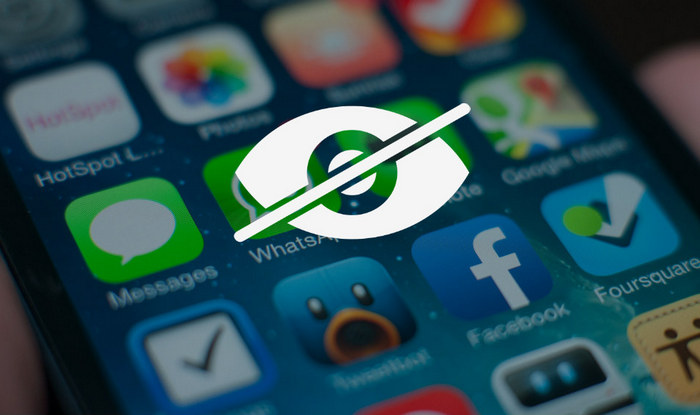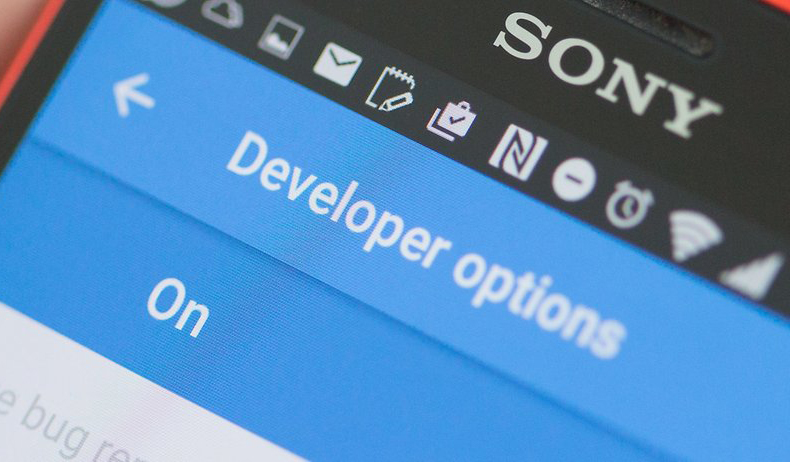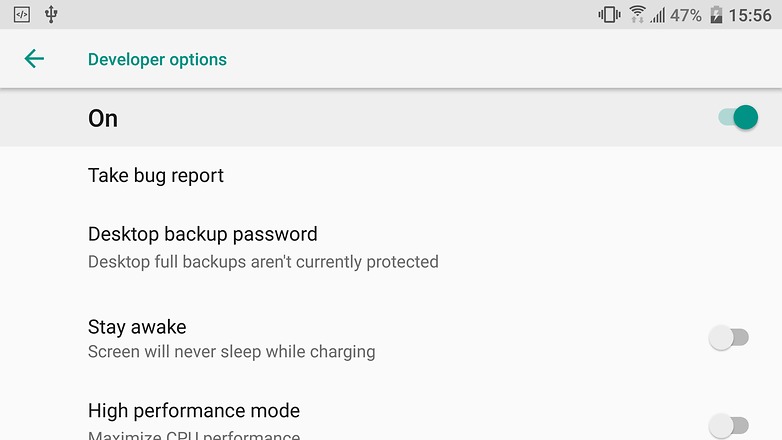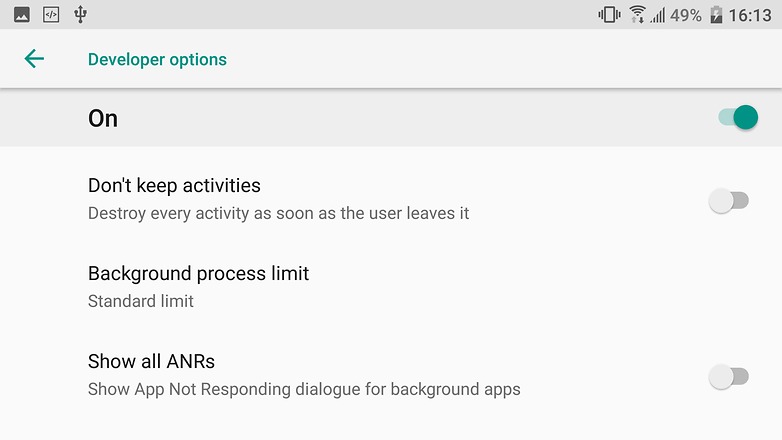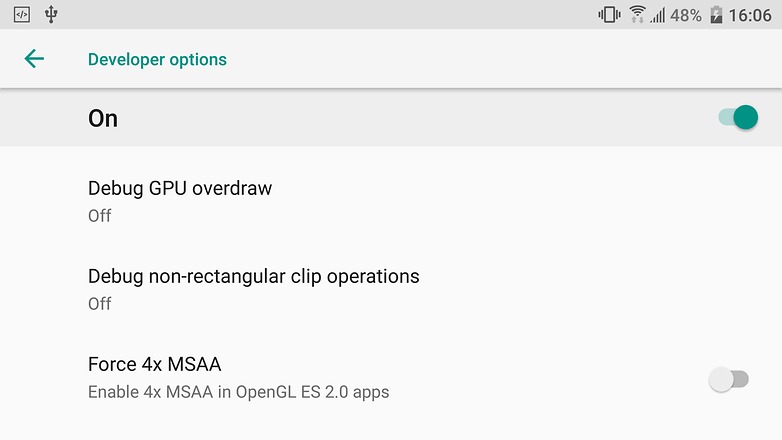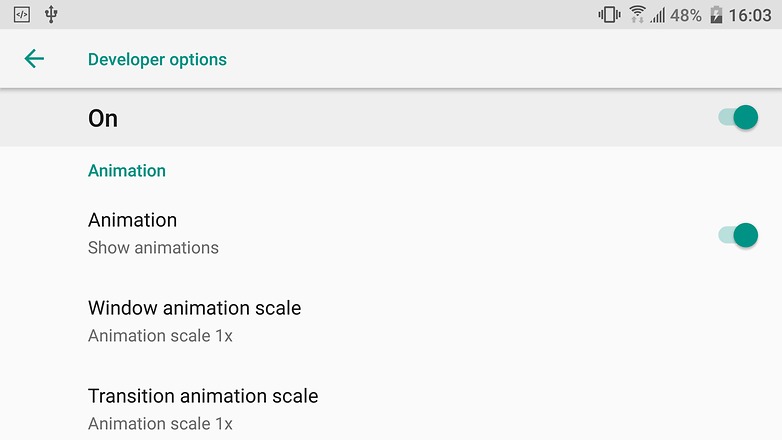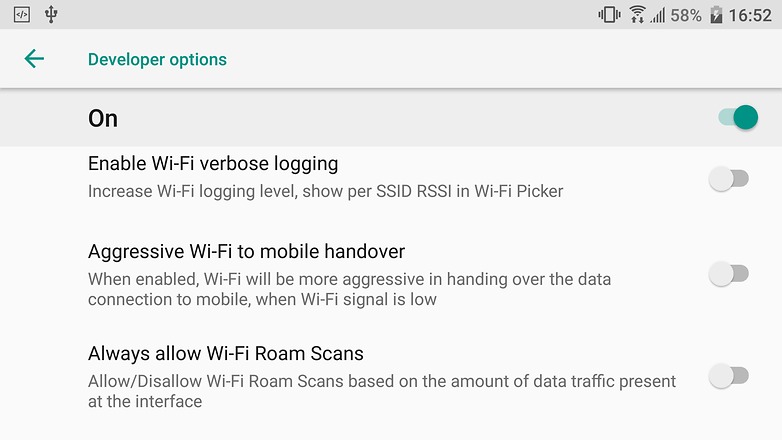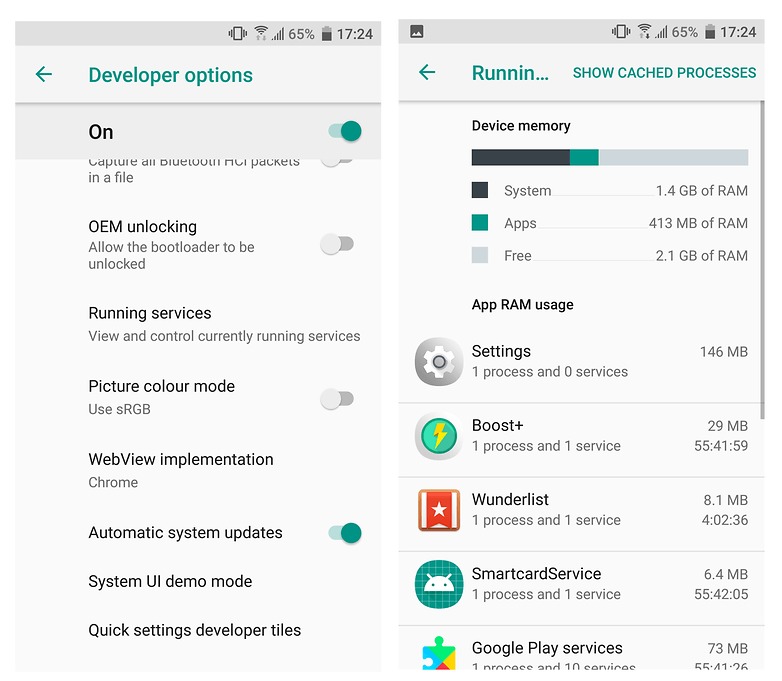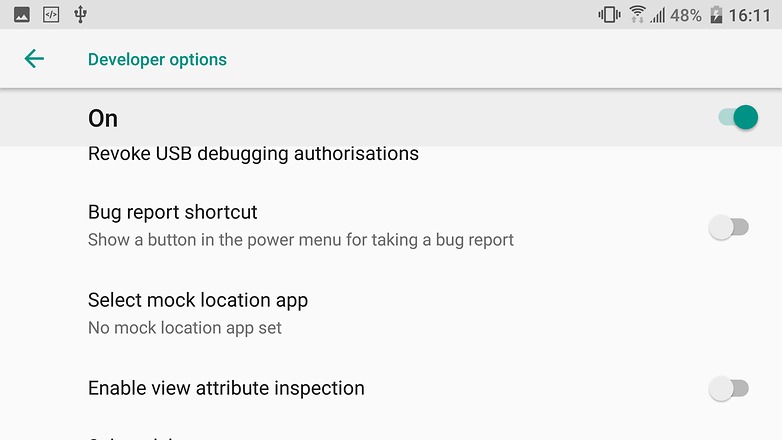- Лимит фоновых процессов в Android — что это, как работает
- Лимит фоновых процессов в Android — что это, как работает
- Как включить и настроить функцию лимит фоновых процессов
- Подведём итоги
- Как отключить приложения в фоновом режиме и сэкономить аккумулятор
- Портится ли смартфон со временем
- Как контролироваться фоновые процессы в телефоне?
- Опасно ли останавливать фоновые процессы Android
- Из-за чего садится батарея телефона
- Как увеличить количество фоновых процессов android
- Лимит (ограничение) фоновых процессов на Android — что это и зачем нужно?
- Лимит фоновых процессов
- Как увеличить количество фоновых процессов android
- —> —> Секретное меню «Для разработчиков». Выжимаем максимум из Android / Все новости / Главная
- Включение и выключение меню “Для разработчиков”
- Экран не гаснет при зарядке
- Лимит фоновых процессов
- Включение сглаживания
- Скорость системной анимации
- “Агрессивный Wi-Fi для сотовой связи”
- Статистика процессов
- Фиктивные местоположения
Лимит фоновых процессов в Android — что это, как работает
Что такое лимит фоновых процессов Android?
Android — многозадачная операционная система. То есть она позволяет работать сразу с несколькими приложениями одновременно, хоть и реализовано это несколько иначе, чем в том же Windows. И чем больше оперативной памяти доступно в устройстве — тем больше программ в фоне может работать.
Но Android — также одна из самых гибких в плане настроек ОС. Поэтому пользователь, на свое усмотрение, может ограничить количество фоновых утилит, которые будут храниться в ОЗУ.
Лимит фоновых процессов в Android — что это, как работает
По умолчанию в Android всех версий установлено «стандартное ограничение» на работу приложений в фоне. Это означает, что ОЗУ будет заполняться до тех пор, пока не достигнет указанного в ядре максимума и только после этого приложения начнут «выгружаться» из памяти.
Это происходит, когда оперативная память заполняется на 80 – 85% (оставшийся объем ОЗУ резервируется для нормальной работы самого Android и привилегированных системных процессов).
Вручную же пользователь может установить предельное количество программ, которые система будет хранить в оперативной памяти (от 1 до 4, независимо от того, какой объем RAM потребляет каждая из них).
Для чего это необходимо? Функция полезна для устройств с небольшим количеством ОЗУ (до 2 гигабайт).
- выделить больше RAM под нужды ресурсоемкой программы (под приложение для навигации, которое карту загружает из интернета в реальном времени);
- увеличить время автономной работы устройства;
- ускорить отклик интерфейса системы (так как значительная часть ОЗУ будет всегда свободна).
Стоит упомянуть, что даже если задать лимит в 1 приложение, которое будет работать в фоне, то уведомления с тех же мессенджеров всё равно будут приходить. Потому что в современной версии Android за их доставку отвечает сервис GMS-Core.
То есть уведомления приходят на сервер Google, а девайс их запрашивает оттуда через определенные промежутки времени. Именно поэтому тот же Viber, WhatsApp, Telegram всегда держать в фоне не нужно — уведомления о звонках и сообщения всё равно нормально будут доставляться.
Как включить и настроить функцию лимит фоновых процессов
Функция «Лимит фоновых процессов» изначально скрыта в настройках, находится в разделе «Для разработчиков».
Чтобы получить к нему доступ, потребуется:
- открыть «Настройки»;
- перейти в раздел «О телефоне» (на некоторых моделях он может называться как «О модели», «Общая информация», «Об устройстве»);
- найти строку, где указана версия установленной прошивки (номер сборки);
- «тапнуть» быстро на эту строку несколько раз, пока не появится уведомление «Поздравляем! Вы разработчик!».
После этого в «Настройках» устройства появится дополнительный раздел «Для разработчиков», где и находится искомая функция.
Но без прямой необходимости менять её стандартное значение не стоит, так как после этого Android будет принудительно останавливать программы в фоне (без сохранения их данных).
Также настройки для «Лимита фоновых процессов» не следует менять на устройствах, работающих под управлением Android Go («облегченная» версия Андроид).
В данной ОС по умолчанию применяется правило «Low Ram», когда часть данных из ОЗУ выгружается в Swap-файл. И если задать ограничение на количество работающих программ в фоне, то это приведёт к частому обращению устройства к накопителю данных.
Это не только может стать причиной возникновения фризов в интерфейсе, но ещё и ускорит разряд АКБ. То есть в Android Go алгоритм выгрузки программ из фона и так довольно активно высвобождает RAM.
Подведём итоги
«Лимит фоновых процессов» — это функция, которая позволяет установить жесткое ограничение на количество программ, которые в Андроид будут работать в фоновом режиме.
По умолчанию же никаких ограничений не действует, ОЗУ заполняется до своего предела, после чего система автоматически выгружает запущенные процессы с минимальным приоритетом.
Источник
Как отключить приложения в фоновом режиме и сэкономить аккумулятор
Приложения, которые работают в фоновом режиме, совсем не так безобидны, как кажется на первый взгляд. Даже если они написаны проверенными разработчиками и ничего вредоносного за ними не стоит, у них есть один существенный минус, который перекрывает многие плюсы. Минусом этим является сильное влияние на время автономной работы. Когда приложение на экране и работает только тогда, когда смартфон разблокирован, вы можете контролировать время его работы. В остальных случаях оно делает что-то само по себе и никто не знает, когда оно начнет скачивать данные или просто определять положение устройства через GPS. С этим сталкиваются все и в этой статье я дам несколько полезных советов, что с этим делать.
С фоновыми процессами надо быть осторожней.
Портится ли смартфон со временем
Многие пользователи часто думают, что со временем их смартфон просто испортился и поэтому перестал держать заряд, начал медленнее работать и чаще зависать. Конечно, небольшой износ у смартфонов действительно есть, но он не оказывает такого влияния, как сам пользователь. Особенно это относится к устройствам на Android. Именно они с годами обрастают фоновыми приложениями, расширениями и прочей чешуей, которая оказывает куда большее влияние на гаджет, чем просто старение плат.
Как контролироваться фоновые процессы в телефоне?
Лучший способ получить контроль над вашими процессами — это покопаться в телефоне с помощью инструментов мониторинга, встроенных в Android. То, в какие меню вам надо будет зайти и куда нажать, зависит от того, кто сделал ваш смартфона. Но в целом логика будет одна.
В некоторых случаях, прежде чем вы сможете начать настраивать параметры, вам нужно включить параметры разработчика. Для этого надо открыть ”Настройки”, далее ”О телефоне”, а затем несколько раз нажать на поле ”Номер сборки” (около семи раз). Вы получите уведомление о том, что параметры разработчика были разблокированы, как только вы закончите.
Первым делом перейдите в ”Настройки”, далее ”Система”, потом ”Дополнительно” и ”Параметры разработчика”. В этом меню надо найти пункт ”Работающие службы”. Внутри вы увидите, какие приложения потребляют оперативную память и сможете их установить. Но важно понимать, если вы не знаете, что останавливаете, вы можете сделать только хуже. Останавливайте только то, что сами запускали.
Если вы не знаете, что можно останавливать, а что нет, вы будете действовать на свой страх и риск. Главное, не трогайте приложения, в названии которых есть ”Сервисы Google” или просто ”Google” — за редким исключением это будут системные службы.
Опасно ли останавливать фоновые процессы Android
В системе есть ”защита от дурака” и остановить что-то, что действительно может привести к критической ошибке, скорее всего, не получится, но испытывать судьбу не стоит.
Чтобы остановить процесс, надо будет открыть выбранное приложение и нажать ”остановить”. Все просто.
7 крутых виджетов для Android, которые я советую попробовать
Если вы сомневаетесь или просто не хотите останавливать процессы из этого меню, можно зайти в другое место. Откройте ”Настройка”, далее ”Приложения”, после этого откройте список приложений и нажмите в правом верхнем углу значок с тремя точками. Там выберите ”Показать системные процессы”.
Чтобы принудительно остановить или удалить приложение вручную через список приложений, перейдите в «Настройки», далее «Приложения», потом «Диспетчер приложений» и выберите приложение, которое вы хотите изменить. Не удаляйте приложения, которые появляются, когда вы выбираете опцию «Показать системные приложения».
Изучите список, поймите, что вам не нужно, и остановите этот процесс. Надо понимать, что некоторые приложения сразу же перезапустят процесс и так можно делать бесконечно. Для этого вернитесь назад и просто остановите приложение. А если вы вообще не пользуетесь им, просто удалите его — так будет еще лучше.
Из-за чего садится батарея телефона
А теперь разберем, от чего именно садится батарея вашего телефона. Способы анализа, приведеные выше, бесспорно хороши, но есть в них и минусы. Они не показывают непосредственного воздействия приложения на аккумулятор. Чтобы понять, сколько процентов потратили процессы каждого конкретного приложения, надо открыть ”Настройки”, далее ”Аккумулятор”. Тут вы можете найти информацию о том, какие приложения работают и насколько активно они сажают аккумулятор. Так будет еще проще решить, что остановить или и вовсе удалить.
С каждой новой версией Android количество систем автоматического сохранения заряда увеличивается. Это означает, что со временем количество настроек может сократиться.
Обсудить стоит ли пользоваться определенными приложениями вы можете в нашем Telegram-чате. Там всегда есть кто-то, кто может что-то посоветовать.
Много споров и дискуссий всегда вызывали сторонние приложения для оптимизации работы смартфона. С одной стороны, они позволяют не задумываться о том, как и что надо сделать, чтобы остановить ненужные процессы, но могут быть в таких приложениях и минусы.
Главным минусом будет то, что такие приложения могут сами еще больше сажать аккумулятор. На это жалуются многие пользователи. Иногда действительно проще сделать все вручную, чем доверять все автоматике.
Источник
Как увеличить количество фоновых процессов android
Лимит (ограничение) фоновых процессов на Android — что это и зачем нужно?
Когда полезна опция ограничения фоновых процессов на смартфоне?
Многие приложения на Android работают в фоновом режиме: они активны, даже если пользователь не пользуется этими программами. Наглядными примерами являются антивирусные или банковское ПО, а также мессенджеры и многие другие приложения. Из-за их работы потребляется оперативная память мобильного устройства, что может привести к тормозам и лагам. Особенно критично, когда у смартфона мало ОЗУ — чем больше активных процессов, тем медленнее работает система.
Большое количество приложений, работающих в фоновом режиме, влияют на время автономной работы устройства. Когда в активных процессах более 7-8 программ, батарея будет разряжаться намного быстрее.
Лимит фоновых процессов
Если заметно, что гаджет начал тормозить — долго загружаются приложения, в играх появились зависания, есть микролаги в анимации — попробуйте установить лимит фоновых процессов. Эта функция дает возможность ограничить количество запущенных программ и, возможно, будет полезна для устаревших, бюджетных и просто слабых телефонов.
Опция расположена в настройках смартфона в разделе Для разработчиков«. С помощью функции «Лимит фоновых процессов» можно:
- Полностью отключить фоновый режим. В этом случае приложения не будут оставаться в активных процессах после отключения.
- Установить ограничения на количество запущенных приложений, например, чтобы в фоновом режиме работало не более 4 программ.
Как правило, эта функция очень полезна для бюджетных мобильных устройств. У гаджетов из этого сегмента очень скромные технические характеристики: малый объем аккумулятора и размер оперативной памяти, а также недостаточно производительный процессор.
Благодаря ограничению фоновых процессов можно заметно снизить нагрузку на операционную систему Android. Это увеличит время автономной работы гаджета, а также повысит быстродействие смартфона, потому что оперативная память не будет «забиваться» лишними процессами, которые создают дополнительную нагрузку.
Как увеличить количество фоновых процессов android
Новые темы необходимо создавать только в корневом разделе! В дальнейшем они будут обработаны модераторами.
Если Вы выложили новую версию программы, пожалуйста, сообщите об этом модератору нажав на вашем сообщении кнопку «Жалоба».
Последнее обновление программы в шапке: 09.11.2017
Краткое описание:
Ограничивает системные фоновые процессы.
Описание:
Ограничивает фоновые процессы и не сбрасываеться после перезагрузки Смартфона.
Требуется Android: 3.2+
Русский интерфейс: Да
Для работы требуеться перенести в system/priv app и перезагрузиться [Root]
Сообщение отредактировал Clearheaded — 14.04.19, 08:15
По моему, штука вновь актуальна
Смартфоны толком не могут кешировать больше 2гб. И зачем тогда больше 3-4 Гб ОЗУ?
У меня вот 6 Гб и выгружает из памяти как второй смартфон с 3гб, оба aosp, никаких таскилеров
Приложение которое тут просто запустить не помогает. Запустить в виде сервиса через shell или в автозагрузке не умею. Кто поможет?
Добавлено 14.02.2021, 09:32:
Xiaomi MiPad 2 — Прошивки (Пост LVware #50202807)
Вот пример удачного использования, но я ничего не понял
—> —> Секретное меню «Для разработчиков». Выжимаем максимум из Android / Все новости / Главная
Большинство пользователей Android не догадывается, что по-умолчанию им доступны далеко не все функции смартфона. В мрачных недрах сокрыто секретное меню “Для разработчиков”, которое позволяет выходить за рамки базовых возможностей. Пусть название этого меню вас не пугает. Часть опций, скрытых в нем, действительно, не нужна простому пользователю. Но есть и такие, которые могут пригодится всем.
Включение и выключение меню “Для разработчиков”
По-умолчанию само меню “Для разработчиков” недоступно в настройках. Чтобы его активировать, зайдите в настройки и в разделе “О телефоне (О планшете)”. найдите пункт “Номер сборки”. В зависимости от версии Android, “Номер сборки” может находиться в подменю “Сведения о ПО”.
Нажмите на “Номер сборки” семь раз подряд. Это даст вам статус разработчика, а в общих настройках появится соответствующее меню “Для разработчиков”.
Теперь рассмотрим опции, которые могут быть вам интересны в этом меню.
Экран не гаснет при зарядке
Если вы отметите пункт “Не выключать экран”, то смартфон перестанет автоматически блокироваться, когда находится на подзарядке. Не будучи подключенным к зарядному устройству, он будет продолжать гасить дисплей в соответствии с установленными настройками экрана. Опция может быть удобна, если вы, например, используете смартфон в качестве устройства ассистента при работе за компьютером. Чтобы вручную заблокировать смартфон, как обычно, коротко нажмите кнопку питания.
В английской версии опция “Не выключать экран” именуется “Stay awake”.
Лимит фоновых процессов
Опция “Лимит фоновых процессов” позволяет установить жесткое ограничение на количество приложений, работающих в фоновом режиме. По умолчанию установлено “Стандартное ограничение”, но вы можете полностью запретить фоновые приложения, либо установить лимит в размере 1-4 процессов. Опция крайне полезна для слабых смартфонов, от которых требуется выполнение некой ресурсоемкой задачи.
В английской версии опция именуется “Background Process Limit”.
Включение сглаживания
MSAA — сглаживание Multisample anti-aliasing. Активация этого параметра задействует четырехуровневое сглаживание в играх и приложениях с OpenGL ES 2.0. Проще говоря, картинка должна стать более гладкой и красивой. Правда, это потребует от смартфона больше вычислительной мощности. Батарея в играх также начнет разряжаться быстрее.
В английской версии опция именуется “Force 4x MSAA”.
Скорость системной анимации
В разделе “Рисование” имеется параметр “Скорость анимации”, по-умолчанию установленный на “1х”. Если здесь вы отключите анимацию или установите скорость повыше, то, соответственно, меню смартфона будет пролистываться чуточку быстрее. Обратите внимание, это не увеличивает реальную производительность смартфона, но лишь создает иллюзию того, что он работает быстро.
В английской версии опция именуется просто “Animation”.
“Агрессивный Wi-Fi для сотовой связи”
Параметр “Агрессивный Wi-Fi для сотовой связи” имеется в Android начиная с версии 5.0. Это функция, которая автоматически переключает смартфон на мобильные данные, Wi-Fi-соединение оказывается слишком слабым.
Она полезна по двум причинам:
- Экономия аккумулятора. В обычном режиме, если ваш телефон долго не может подключиться к Wi-Fi, то просто садит батарею, хотя мог бы перейти на мобильный трафик.
- Уходя из дома, вам не нужно переходить с Wi-Fi на мобильное соединение, смартфон все делает сам.
С другой стороны, опцию нужно использовать осторожно, ведь вы можете не заметить, как смартфон потратит весь ваш мобильный трафик.
В английской версии опция именуется “Aggressive Wi-Fi to mobile handover”.
Статистика процессов
Параметр “Статистика процессов” по своей работе напоминает диспетчер задач Windows. Нажав на него, вы увидите все запущенные процессы и то, сколько оперативной памяти они потребляют. Нажав на конкретный процесс, вы можете его завершить, если, конечно, он не является системным.
В английской версии данная опция называется “Running services”.
Фиктивные местоположения
Опция “Фиктивные местоположения” весьма полезна для сохранения приватности или для обхода некоторых региональных ограничений.
Например, если YouTube пишет, что какое-либо видео недоступно для просмотра в вашем регионе, его можно обмануть. Для этого нужно установить из Google Play одно из приложений, необходимых для смены локации. Таких приложений множество, но самое популярное — Fake GPS location.
Но просто установить “обманку” недостаточно. Чтобы она заработала, нужно в настройках “Для разработчиков” отметить флажком пункт “Фиктивные местоположения”. В английской версии данная опция называется “Allow mock locations”.
Источник